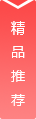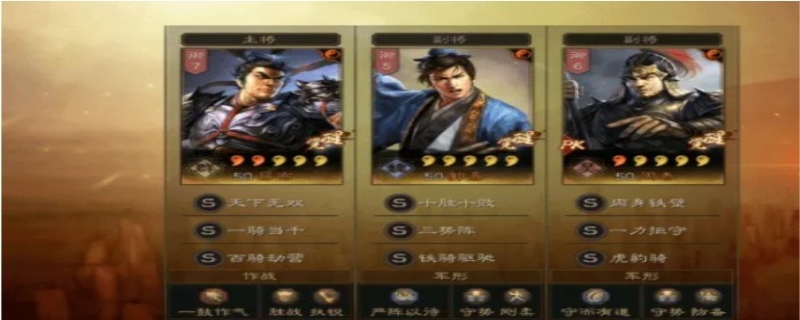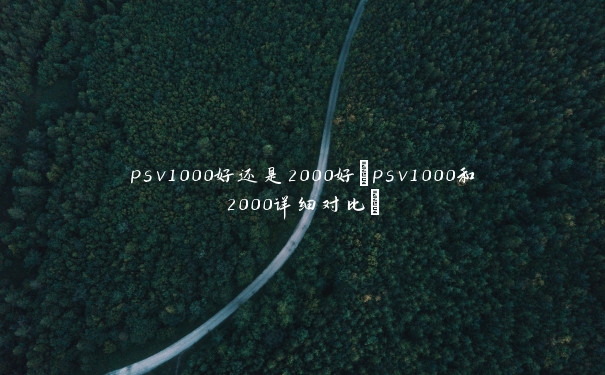Win11怎么设置任务栏不合并窗口?Win11取消任务栏合并窗口的策略,win11的默认设置——任务栏的窗口合并,有的朋友表示用起来还不太习惯,怎么设置取消呢?小编今天为大家推荐Win11取消任务栏合并窗口的策略,有兴趣的赶快来看看吧。
Win11怎么设置任务栏不合并窗口?Win11取消任务栏合并窗口的策略
1、我们可以进入设置,找到任务栏设置,发现并没有相关的设置。
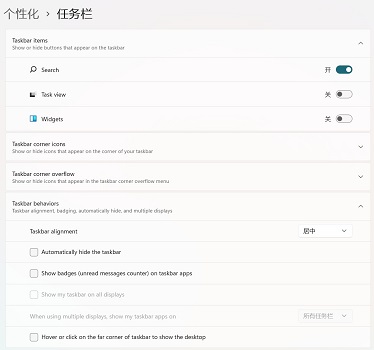
2、对此,有网友咨询了微软客服,表示目前win11确实无法取消合并窗口。
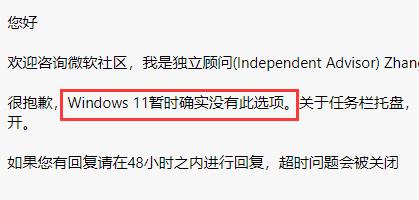
3、因此大家如果实际情况使用起来麻烦,那就只能回退win10系统了。
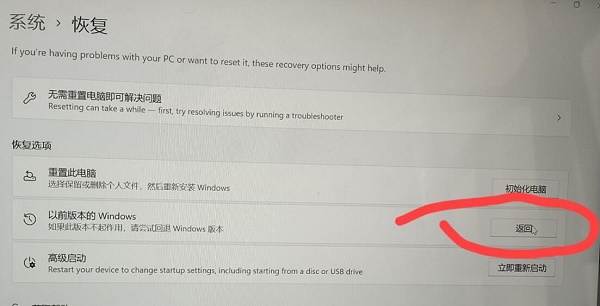
4、进入系统设置,在其中选择“恢复”,然后点击恢复选项下的“返回”就可以了。
win10系统怎么让窗口和任务栏不重叠
方法/步骤
第一步我们可以看到win10系统默认是同类窗口合并,重叠在一起,如下图所示:
第二步鼠标右键任务栏,选择任务栏设置,如下图所示:
第三步进去任务栏设置界面之后,下滑找到“合并任务栏按钮”,可以看到默认是始终隐藏标签,如下图所示:
第四步点击“合并任务栏按钮”的下拉列表,改为“从不”,如下图所示:
第五步可以看到“合并任务栏按钮”的方式已经改为了从不,如下图所示:
第六步返回win10系统桌面,可以看到底部的任务栏窗口重叠方式已经更改为平铺了,没有进行合并。
win7任务栏中的窗口网页怎么设置不合并
win7任务栏中的窗口网页怎么设置不合并的方法分享给大家,使用win7系统的用户常常都会发现,当我们打开了很多网页的时候,系统就会自动把网页进行合并,可是很多使用xp系统的用户会觉得很不习惯。那和笔者一起来看看如何让任务栏中的窗口、网页或按钮不进行合并。
1、右键单击任务栏,点击属性选项;
2、将任务栏按钮后面的选项改成当任务栏被占满时合并或者从不合并就行;
3、最后点击确定,这样当我们打开很多网页或者窗口的时候,它们就不会合并了。